Cómo configurar la dirección IP estática en Ubuntu 22.04
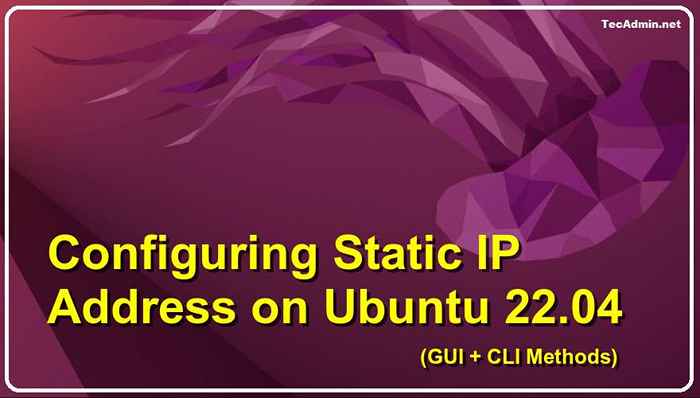
- 771
- 109
- Berta Solano
Después de instalar Ubuntu 22.04 La interfaz de red predeterminada asigna una dirección IP utilizando el servidor DHCP. Además, la red inalámbrica estará activa y habilitará redes a través de la red WiFi.
También puede configurar la interfaz de red con direcciones IPv4 estáticas. Ubuntu 22.04 usa el NetPlan como administrador de red.
Este tutorial le ayuda a configurar las interfaces de red en Ubuntu 22.04 Desktop y Ubuntu 22.04 ediciones de servidor. Los usuarios de escritorio pueden usar cualquiera de los métodos a continuación, pero los usuarios del servidor que solo tienen acceso CLI usan el segundo método para editar archivos de configuración de la interfaz de red.
Método 1: Configuración de la dirección IPv4 estática en Ubuntu 22.04 escritorio
Las ediciones de escritorio de Ubuntu tienen una interfaz gráfica para configurar las interfaces de red. Siga los pasos a continuación para configurar una dirección IP estática en Ubuntu 22.04 Sistema de escritorio.
- Haga clic en el icono de red en la esquina superior derecha.
- Luego expanda el menú desplegable conectado cableado.
- Ahora, haga clic en Ajuste de cable Como se muestra a continuación imagen.
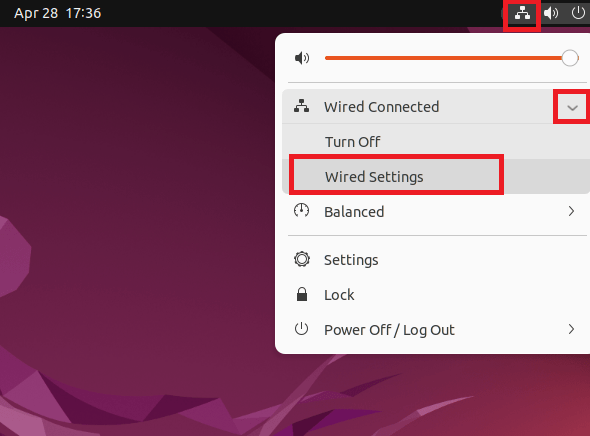 Editar configuración de la interfaz cableada
Editar configuración de la interfaz cableada - Aparecerá un cuadro de diálogo Configuración de red.
- Ahora, haga clic "Red" en la barra lateral izquierda.
- Bajo la Cableado Sección, haga clic en el Icono de engranaje como se muestra en la imagen de abajo
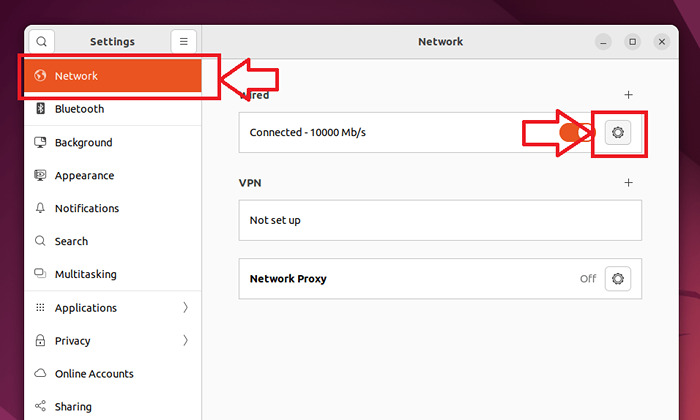 Editar interfaz de red
Editar interfaz de red - Aparecerá un nuevo cuadro de diálogo con cable.
- Ahora, haga clic en "IPv4" pestaña.
- Colocar Método IPv4 al manual
- Ingrese una dirección IP válida, Netmark y Dirección de puerta de enlace
- Establezca el servidor DNS (opcional)
- Hacer clic Aplicar botón para guardar cambios
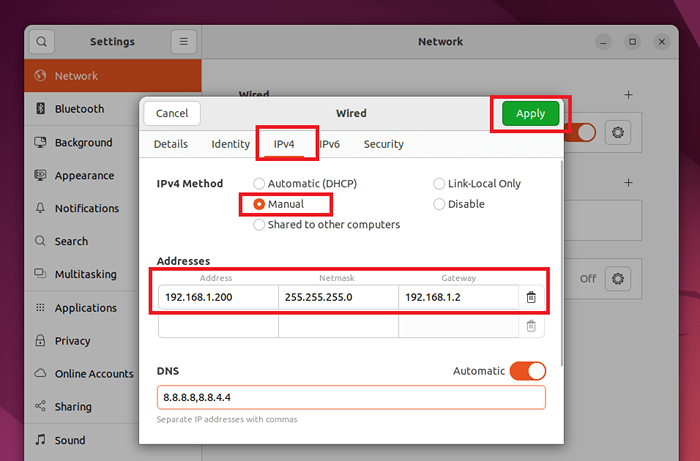 Configuración de IP estática en Ubuntu
Configuración de IP estática en Ubuntu - Finalmente, deshabilite y luego permita nuevamente que las redes apliquen los cambios.
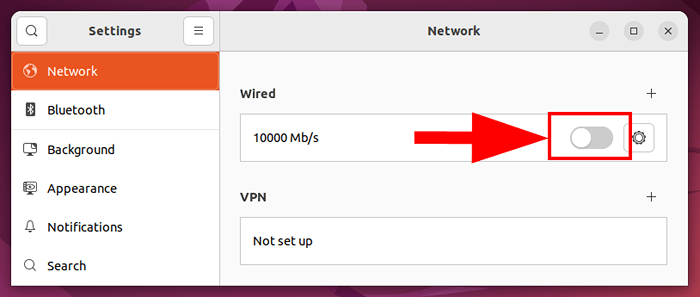 Deshabilitar y habilitar redes
Deshabilitar y habilitar redes - Todo listo. La dirección IP del sistema de escritorio de Ubuntu ahora se cambia.
Método 2: Configuración de la dirección IPv4 estática en Ubuntu 22.04 servidor con CLI
Las ediciones del servidor se instalan sin ninguna interfaz gráfica. En ese caso, debe configurar la dirección IP utilizando la línea de comando.
Ubuntu utiliza NetPlan como un administrador de red que es responsable de configurar las interfaces de red. Siga los pasos a continuación:
- Primero, descubra el nombre de la interfaz de red en su sistema. El nombre de la interfaz puede diferir según el tipo de instalación y el hardware del sistema. Para encontrar el tipo de nombre de la interfaz:
sudo ip a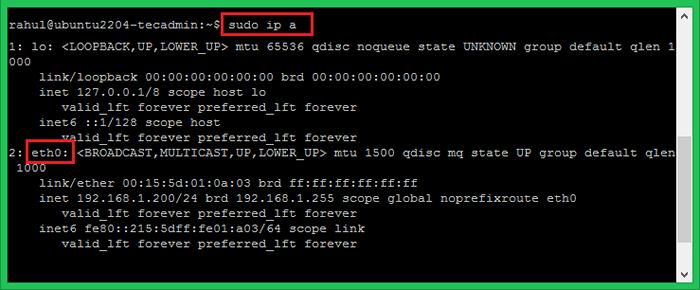 Verificar el nombre de la interfaz de red
Verificar el nombre de la interfaz de redLa salida anterior muestra que el sistema está configurado con el nombre de la interfaz de red eth0. Esto puede ser diferente en su sistema.
- Ahora, cree o edite el archivo de configuración de red en el /etc/netplan directorio. Cree un archivo de configuración y edítelo en un editor:
sudo vi/etc/netplan/01-netcfg.yamlAgregue la configuración de red en formato YAML como se muestra a continuación:
Red: Versión: 2 Renderizador: Networkd Ethernets: ETH0: Direcciones: - 192.168.1.212/24 servidores de nombres: direcciones: [8.8.8.8, 8.8.4.4] Rutas: - A: Predeterminado Vía: 192.168.1.2123456789101112 Red: Versión: 2 Renderizador: Networkd Ethernets: ETH0: Direcciones: - 192.168.1.212/24 servidores de nombres: direcciones: [8.8.8.8, 8.8.4.4] Rutas: - A: Predeterminado Vía: 192.168.1.2 En la configuración anterior:
eth0- es el nombre de la interfaz de reddirecciones- se utiliza para configurar la dirección IPv4 en una interfaz. Asegúrese de definir CIDR. Puede agregar varias direcciones aquíservidores de nombres- Establezca los servidores de nombres aquí. 8.8.8.8 y 8.8.4.4 son los servidores de nombres de Googlerutas- Esto se usa para configurar la puerta de enlace de su sistema.
Asegúrese de que la dirección IPv4 pertenezca a la red del sistema y tenga la dirección IP de puerta de enlace correcta. Una vez confirmado, guarde el contenido del archivo y cierre.
- Aplicar los cambios ejecutando los siguientes comandos.Ahora, ejecute el siguiente comando para aplicar los cambios:
SUDO NETPLAN AplicarEso es todo. La dirección IP estática está configurada en su sistema Ubuntu.
Conclusión
En este tutorial, ha aprendido 2 métodos para configurar la interfaz de red en Ubuntu 22.04 sistemas. El primer método utiliza la interfaz GUI para configurar una dirección IP estática. El segundo método le proporciona las instrucciones para configurar la interfaz de red a través de la línea de comando usando NetPlan.
También puede configurar varias direcciones IP en una sola interfaz de red.

